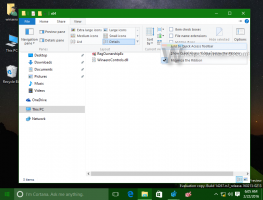Windows 11 Build 22567 включва нови жестове, ново отваряне с диалогов прозорец и други
Днес Microsoft пусна Windows 11 Build 22567 за вътрешни лица в канала за разработчици. В тази сборка Microsoft актуализира Отворен с диалог, допълнително обединява външния вид на страниците с настройки и опциите. Има и още няколко нови функции.
Какво е новото в Windows 11 Build 22567
Актуализация на Windows
Започвайки от build 22567, Microsoft промени начина, по който ОС дава приоритет на актуализациите. Windows 11 вече ще се опитва да ги инсталира във фонов режим в моменти, когато са налични множество източници на захранване. Според Microsoft повечето електрически мрежи се захранват от множество източници, включително възобновяеми източници и изкопаеми горива. Така че Windows 11 ще инсталира актуализации в моменти, когато са налични по-големи количества чисти източници на енергия като вятър, слънчева и водна енергия.
👉Ако трябва незабавно да инсталирате актуализации, отворете Настройки (Win + I), изберете Windows Update и щракнете върху Провери за актуализации.
Сигурно се чудите как
Абонамент за Microsoft 365 в Настройки
Може би си спомняте, че Microsoft тестваше "абонамент за Microsoft 365" интеграция с Настройки. Е, тази функция е на живо за Insiders чрез постепенно внедряване.
Актуализираният Настройки > Акаунт страницата ви позволява да преглеждате вашето хранилище в OneDrive, периодична информация за фактуриране и споделяне като част от вашия абонамент за Microsoft 365 в рамките на Windows 11.
Освен това вече можете да видите данните за банковата си карта и да бъдете уведомени, когато трябва да актуализирате начина си на плащане. Това ще ви позволи да използвате абонамента без прекъсване.
Ако не сте абонат на Microsoft 365, тази страница ще ви покаже информация за безплатните функции, които идват с акаунт в Microsoft.
Също така от тази страница можете да получите достъп до Office Web Apps, да прегледате своето хранилище в OneDrive и, разбира се, да се регистрирате за абонамент за Microsoft 365, за да отключите повече функции.
OOBE: свържете вашия телефон с Android
Вече можете да сдвоите своя Android смартфон по време на стъпката за първоначална настройка на Windows 11 (OOBE). Това ще ви позволи незабавно да получите достъп до съдържание на вашия смартфон от вашия компютър. По-специално, вие ще можете да стартирате мобилните си приложения, да изпращате SMS съобщения, да извършвате повиквания и много повече с помощта на традиционна клавиатура и мишка.
През следващите седмици Microsoft ще пусне актуализирани ISO изображения, за които можете да използвате чиста инсталация операционната система или настройте виртуална машина. Ако искате да оцените промяната сега, можете да използвате Нулиране на компютъра функция в "Настройки" -> "Система" -> "Възстановяване".
Smart App Control (SAC)
Smart App Control (SAC) е нова функция за сигурност за Windows 11, която блокира непроверени или потенциално опасни приложения. SAC може да бъде активиран само на устройства, които са имали чиста инсталация на най-новата версия на Windows 11 Insider Build (сборка 22567 или по-нова).
Първоначално SAC работи в режим на оценка. По време на режима на оценка той ще проучи дали може да ви помогне да защитите, без да създава ненужни смущения в ежедневните ви задачи. Ако е така, функцията ще бъде активирана автоматично. В противен случай той автоматично ще се изключи. Потребителите могат също ръчно да активират SAC в режим на оценка в Защита на Windows приложение под Управление на приложения/браузър.
Актуализираният диалогов прозорец „Отваряне с“.
Windows 11 вече включва модерен и стилен диалогов прозорец „Отваряне с“, който използва принципите на проектиране на Windows 11, заедно с някои други подобрения. За да назовем само няколко, той поддържа светла и тъмна тема.
Освен това, за да зададете директно приложение по подразбиране за тип файл, можете да използвате специален бутон. Функцията все още не е достъпна за всички потребители на Windows; това е постепенно разгръщане. Научете тук как да го активирам точно сега.
Нови гласови команди
Следните нови команди за гласово въвеждане вече са достъпни за всички вътрешни лица в Dev Channel.
| За да вмъкнете това | Кажи това |
| Въведете | „Натиснете Enter“ |
| Backspace | „Натиснете Backspace“, „Backspace“ |
| Космос | „Натиснете интервал“, „Вмъкнете интервал“ |
| Раздел | „Натиснете Tab“, „Tab“ |
Приложението Настройки
Освен опциите за абонамент за Microsoft 365, приложението Настройки има още няколко подобрения.
- Повече страници в приложението Настройки вече използват WinUI контроли навсякъде.
- За да улесни намирането на настройки, Microsoft направи редица подобрения в търсачката. Тези подобрения ще предоставят на потребителите по-точни резултати от търсенето, като най-подходящите резултати се показват в горната част на списъка.
- Сега можете да включвате и изключвате звука с помощта на иконата от индикатора за сила на звука на хардуера.
Други промени
- Когато задържите курсора на една закрепена икона на приложение върху друга в менюто "Старт", сега ще има малка анимация, която да намекне, че това ще създаде папка.
- Актуализирани жестове с няколко пръста за сензорни екрани, за да можете да се насладите на отзивчиви и красиви анимации, които следват пръстите ви.
- Всички вътрешни лица в канала Dev вече имат възможност да изтеглят офлайн пакети за реч от Microsoft Store, което ще осигури по-добра производителност при разпознаване на говор.
- Всички вътрешни лица в канала Dev вече имат възможността да избират микрофон за гласово въвеждане, ако към устройството са свързани няколко микрофона.
- В актуализиран диспечера на задачите в стила Fluent Design, който беше въведен в билд 22557, вече е достъпен за всички вътрешни лица в канала за разработчици.
Разгледайте официално съобщение за да научите повече за общите корекции и известни проблеми.